如何在WordPress中更改密码
已发表: 2020-04-07阅读本文后,您将了解如何在 WordPress 中更改密码。
需要更改 WordPress 管理员密码
如果您想轻松运行您的网站,那么您需要确保您的密码是安全的。 可能有多种原因需要更改您的密码。 他们之中有一些是:
- 共享访问
在某些情况下,您与其他人共享您的密码。 但是,您永远不应与其他任何人共享您的密码。 您可以创建具有适当角色的新用户,而不是共享密码。 这样做不仅可以保护您的网站,还可以让您在不再需要用户时删除它们。 在这种情况下,您需要在工作完成后立即更改密码。
- 密码破解
如果有人破解了您的密码,那么您需要尽快更改密码。
- 忘记密码
这不应该发生,但它发生在大多数用户身上。 您需要将密码写在多个位置以确保密码安全。
- 密码强度低
保持弱密码会邀请黑客访问您的网站。
如果您陷入其中一种情况,那么您需要学习如何在 WordPress 中更改密码。
如何重置 WordPress 管理员密码?
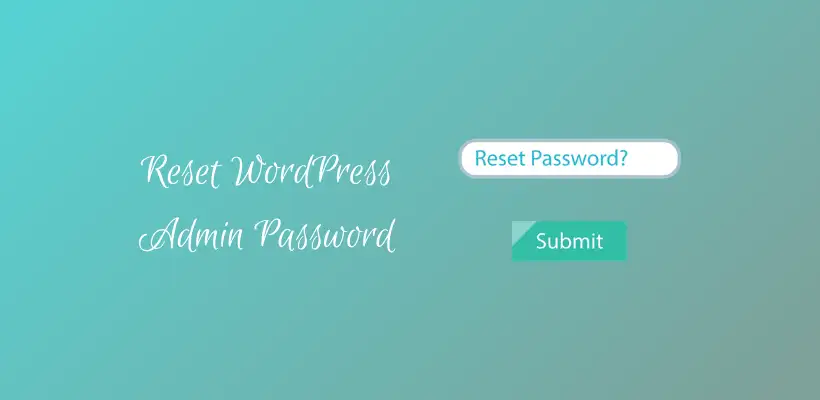
有多种方法可以重置您的密码。 根据方法,您需要按照步骤成功完成。
从仪表板更改 WordPress 密码
如果您可以登录管理仪表板,则可以轻松更改密码。 仅当您当前的 WordPress 会话尚未过期时,此方法才有效。 这是可用于此过程的最快和最简单的方法。 当您无权访问电子邮件帐户时,建议使用此方法。
首先,检查用户的个人资料,包括姓名、电子邮件和个人资料图片。 您可以从用户 > 您的个人资料更改您的个人资料的密码。 如果您是管理员,那么您还可以从Users > All Users中检查所有用户。 您可以在账户管理下编辑配置文件并选择生成新密码。
生成新密码后,您还可以选择从保护您网站的其他任何地方注销。 在生成密码时,WordPress 会自动为您建议一个强密码。 但是,您可以保留自己的密码。 但是,WordPress 会询问您的确认消息,以防它认为它是弱密码。
为了确保您的密码安全,您应该在更新个人资料之前选择一个强密码。 此过程无需从管理仪表板注销即可完成。 进行必要的更改后,不要忘记更新配置文件以使更改生效。
如果您没有看到配置文件已更新消息,请确保新密码是否有效。 这可以通过在退出后尝试登录来完成。 如果由于任何错误而无法登录仪表板,则可以使用电子邮件重置密码。 让我们讨论一下。

如何从登录屏幕更改 WordPress 中的密码
WordPress 网站的登录屏幕中有两个字段。 其中一个字段是用户名或电子邮件地址,另一个字段是密码。 您网站的所有用户的登录屏幕都是相同的。 在底部,有一个字段说明丢失了您的密码?
如果您无法访问仪表板,则可以使用此选项。 当您单击它时,WordPress 会要求您输入与您的帐户相关联的用户名或电子邮件地址。 输入后,单击获取新密码。 之后,您需要检查与该帐户相关联的电子邮件。 WordPress 将向您发送通知,告知您有人要求更改密码操作。
如果您意外收到此消息,则表明有人试图破解您的网站。 在这种情况下,我们建议您更改密码和电子邮件以保护您的网站。
但如果它出现在您的操作之后,只需打开您在电子邮件中看到的链接。 它允许您将旧密码更改为任何其他密码。 WordPress 会推荐自动生成的强密码。 您可以使用它,也可以保留自己的密码,但请确保密码的强度很高。 您可以将这些密码保存在密码管理器中,以便将来密码安全。
当您继续“重置密码”按钮时,您将收到显示消息“您的密码已被重置”。 一旦您为自己决定了新密码,只需几分钟即可收到此确认消息。
从数据库中更改 WordPress 密码
如果您无法访问以上两种方法,建议使用此方法。 在某些情况下,您无权访问邮件并被仪表板锁定。 在这种情况下,您可以从数据库中重置密码。
如果您对站点进行任何更改,则信息将存储在数据库中。 在该数据库中,您还可以找到站点用户帐户的密码。 由于 WordPress 中的数据库加密,该站点不会被未经授权的人意外更改。
如果数据库的编辑不正确,该站点可能会面临损坏。 因此,在执行任何更改之前,您应该创建备份并学习访问您的文件。
根据您的托管服务提供商,您可以从控制面板访问数据库。 控制面板内的数据库中有一个名为 phpMyAdmin 的部分。
phpMyAdmin
phpMyAdmin 是一个简单的界面,允许查看您的数据库。 数据库列表出现在文件中。 此外,构成数据库的表如右图所示。 您网站的元素(如帖子、评论、用户等)有表格。
首先,您需要保存备份以防止任何意外更改。 打开“导出”选项卡以将数据库内容下载为单个 SQL 文件。 继续使用 Quick and Go 按钮。 现在您可以安全地下载此备份文件,如果您不小心遇到数据库中的错误,这将很有帮助。
悬停结构选项卡以检查数据库。 您应该检查数据库中的用户配置文件数据。 根据主机,它可能列在 wp_users 或任何其他类似名称下。 找到将向您显示该站点的注册用户的位置。 它包含包括用户名、密码和电子邮件在内的数据。 您观察到的密码采用加密形式。 当您编辑并保留新密码的值时,请选择 MD5 算法对密码进行加密。
此外,您可以使用此方法更改您站点的所有现有用户的密码。 但是,这应该是最后的选择,因为前两种方法都是用户友好的。
FTP
如果您无权访问数据库,可以使用此方法更改 WordPress 中的密码。
首先需要通过以下方式打开主题的functions.php文件。 FTP并下载它。 在第二行的 <?php 之后,添加以下代码:
wp_set_password('密码','admin');请务必正确保存用户名和密码。
完成修改此文件后,您必须将其上传到服务器上的主题文件夹。 当您登录仪表板时,请使用此新密码。 完成此操作后,从函数文件中删除 wp_set_password 代码。 另外,重新上传。 它指示 WordPress 不要每次都重置。
WP命令行界面
这是一个命令行工具。
wp user update USERNAME --user_pass="PASSWORD"首先,在 WordPress 目录中输入此命令。 其次,更新选定的用户。
紧急密码重置脚本
如果这些方法都不适合您,那么您可以使用此脚本。 在继续此方法之前,您必须知道用户名。 在此脚本的帮助下,密码会得到更新,并且会向管理员电子邮件发送通知。 有时您没有收到邮件,但无论如何密码已更改。 在此过程中,脚本应保留在根目录下。 但是,该过程完成后应删除该脚本。 如果没有,其他人可以使用它。
包起来
如果您知道注册的电子邮件或者您有权访问仪表板,则 WordPress 允许重置密码。 此外,您可以编辑数据库,使用 WP CLI 或 FTP。 如果您没有任何选择,则可以选择紧急密码重置脚本。
希望现在您学会了如何在 WordPress 中更改密码。
附加读物
